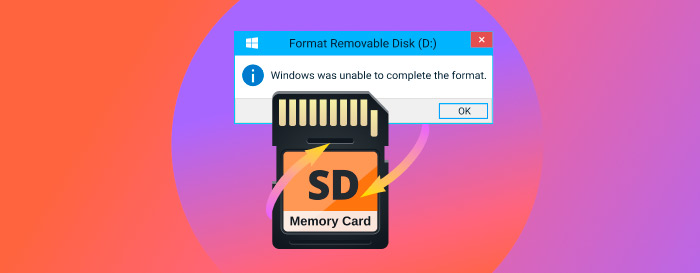
Algunos usuarios pueden ver la palabra formateo como un término técnico intimidante. En realidad, formatear es simplemente un método de preparar un dispositivo de almacenamiento, en nuestro caso una tarjeta SD, para su uso con una cámara digital, dispositivo móvil o computadora. Es un paso necesario para hacer que un dispositivo de almacenamiento esté disponible para almacenar datos.
¿Se puede recuperar una tarjeta SD formateada?
Entonces, has formateado accidentalmente tu tarjeta SD y ahora estás entrando en pánico, preguntándote si se pueden recuperar datos del pequeño pero críticamente importante dispositivo de almacenamiento. Afortunadamente para ti, la respuesta es a menudo sí: puedes recuperar datos de una tarjeta SD formateada.
Cuando formateas una tarjeta SD, lo que realmente estás haciendo es limpiar la tabla de contenidos, es decir, el sistema de archivos que lleva la cuenta de dónde está almacenado cada archivo. Los datos en sí todavía están allí; tu computadora o dispositivo simplemente no sabe cómo encontrarlos más. De hecho, tu computadora o dispositivo cree que el espacio de almacenamiento ahora está vacío y disponible para nuevos datos.
Aquí es donde entra en juego el riesgo de sobrescritura. Cuando agregas nuevos archivos a la tarjeta, el dispositivo ve los sectores donde todavía se encuentra físicamente tu antigua información como “espacio libre” y podría escribir los nuevos datos directamente sobre los antiguos. Una vez que eso sucede, la recuperación se vuelve mucho más difícil, si no imposible.
Para aumentar tus posibilidades de éxito al recuperar archivos de una tarjeta SD, debes:
- ⛔ Dejar de usar la tarjeta SD tan pronto como sea formateada si pretendes intentar la recuperación de datos. Si has formateado accidentalmente una tarjeta SD, hay una muy buena posibilidad de que puedas recuperar todos o la mayoría de los datos si actúas rápidamente.
- 📥 Retirar la tarjeta de su dispositivo hasta que estés listo para realizar la recuperación de datos.
Veamos algunos métodos que puedes usar para recuperar datos de una tarjeta SD formateada.
3 Métodos para recuperar archivos de una tarjeta SD formateada
Entonces, has comprendido la urgencia de la situación y has retirado esa tarjeta SD de tu dispositivo, sea un teléfono móvil que lleva tu vida en fotos o una cámara llena de recuerdos de ese viaje único en la vida. ¿Ahora qué? Es momento de arremangarse y comenzar el proceso de recuperación real. En la siguiente sección, te guiaremos a través de tres métodos probados para rescatar tus preciados datos de una tarjeta SD formateada.
Método 1:Recuperar una tarjeta SD formateada utilizando software de recuperación de datos
El software de recuperación de datos es el método más confiable para recuperar datos de una tarjeta SD formateada porque puede reparar los enlaces lógicos que se eliminaron durante el formateo. Como resultado, puede hacer accesibles los datos perdidos para el sistema operativo y otras aplicaciones nuevamente.
Nuestro software de recuperación de tarjetas SD preferido es Disk Drill debido a su facilidad de uso y sus impresionantes capacidades de recuperación. Disk Drill está disponible tanto para Windows como para macOS, y tiene una apariencia y funcionamiento similares en ambas plataformas, con solo algunas diferencias menores:
- Los usuarios de Windows tienen una prueba gratuita que les permite recuperar hasta 500MB de datos.
- Los usuarios de macOS disfrutan de la comodidad de escanear su tarjeta SD sin siquiera retirarla de su teléfono.
Ahora, le mostraremos cómo utilizar la herramienta eficazmente, guiándole a través de su proceso de recuperación paso a paso en Windows y macOS.
Cómo recuperar archivos en una computadora con Windows
Siga los pasos a continuación para recuperar archivos en computadoras con Windows usando el software de recuperación de datos Disk Drill. Recuerde, la versión de Windows de Disk Drill puede recuperar hasta 500 MB de datos de forma gratuita, así que aproveche esta oportunidad para probar sus capacidades y recuperar archivos cruciales sin gastar ni un solo dólar.
- Descargue e instale Disk Drill para Windows en su máquina. Dado que está recuperando datos de una tarjeta SD, puede utilizar el disco duro principal de su computadora para la descarga y la instalación.
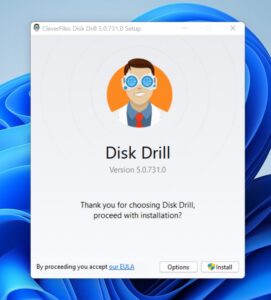
- Conecte la tarjeta SD a la máquina a través de un lector de tarjetas interno o externo.
- Inicie Disk Drill y elija la tarjeta SD de la lista de discos de la aplicación.
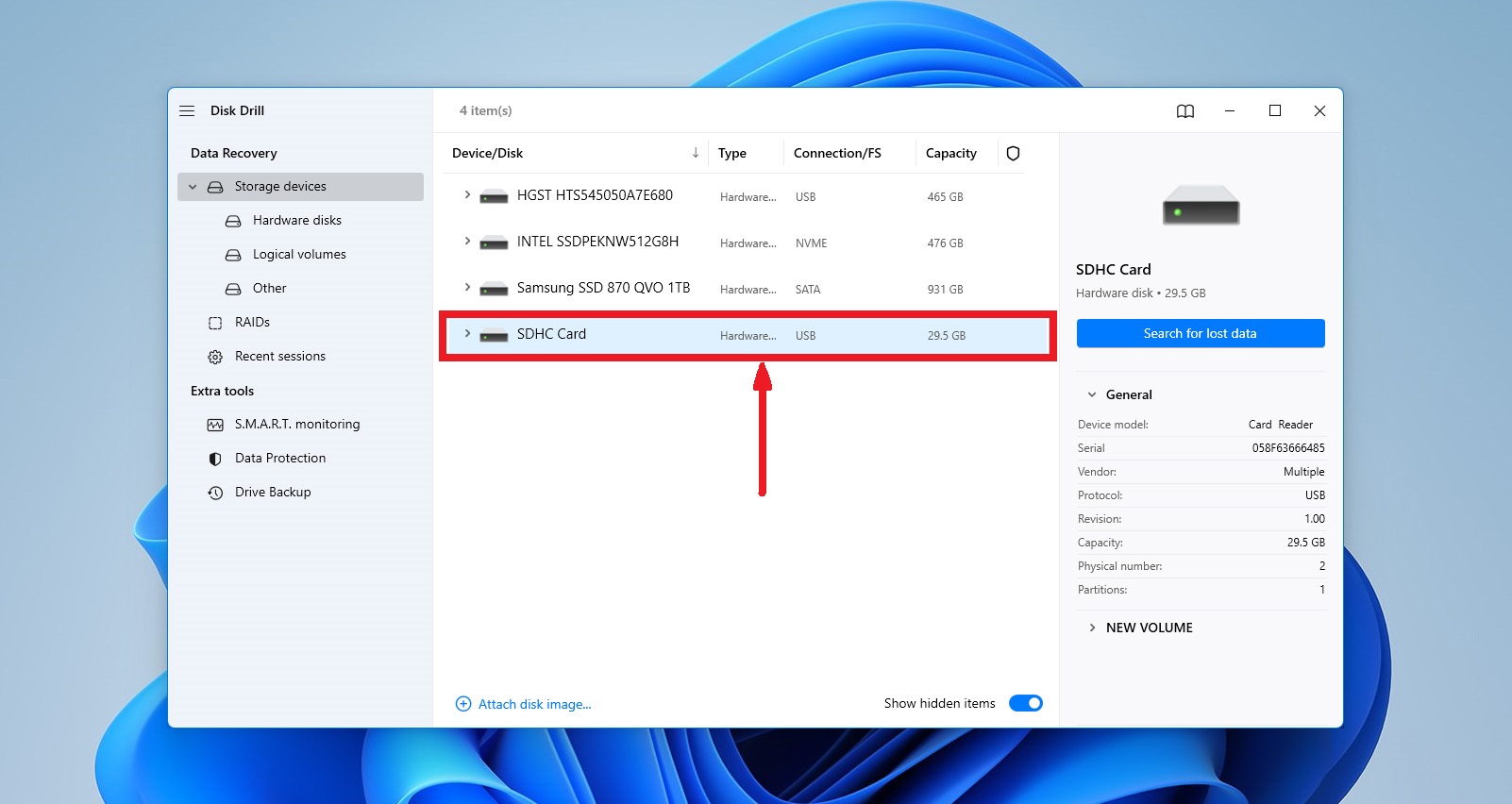
- Haga clic en el botón Buscar datos perdidos para iniciar el escaneo.
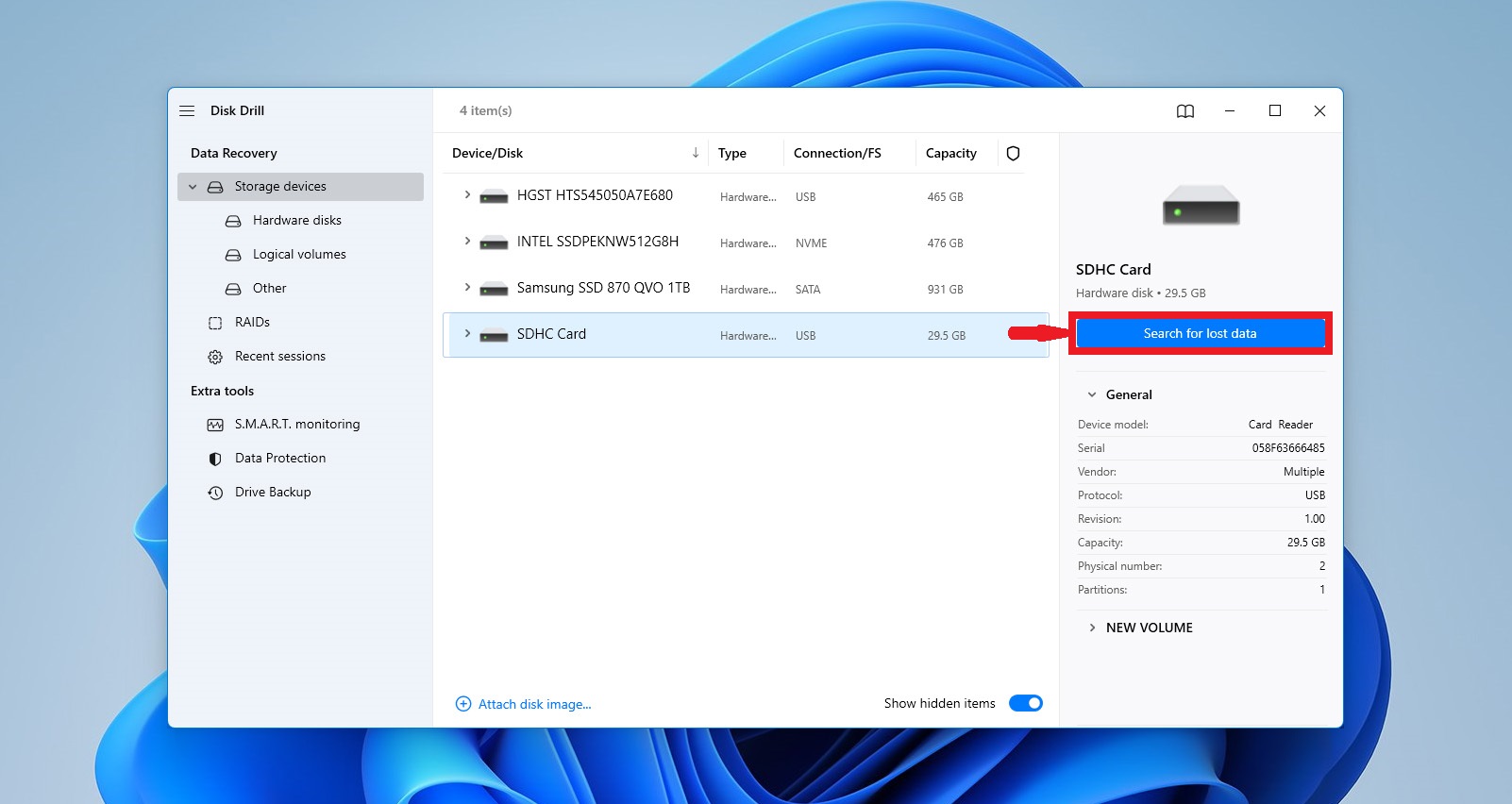
- Previsualice los archivos recuperados haciendo clic en el ícono que representa el tipo de archivo que está recuperando. Los archivos encontrados se categorizan como Imágenes, Video, Audio, Documentos, Archivos y Otros archivos para que pueda navegar rápidamente al tipo de archivo que le interesa.
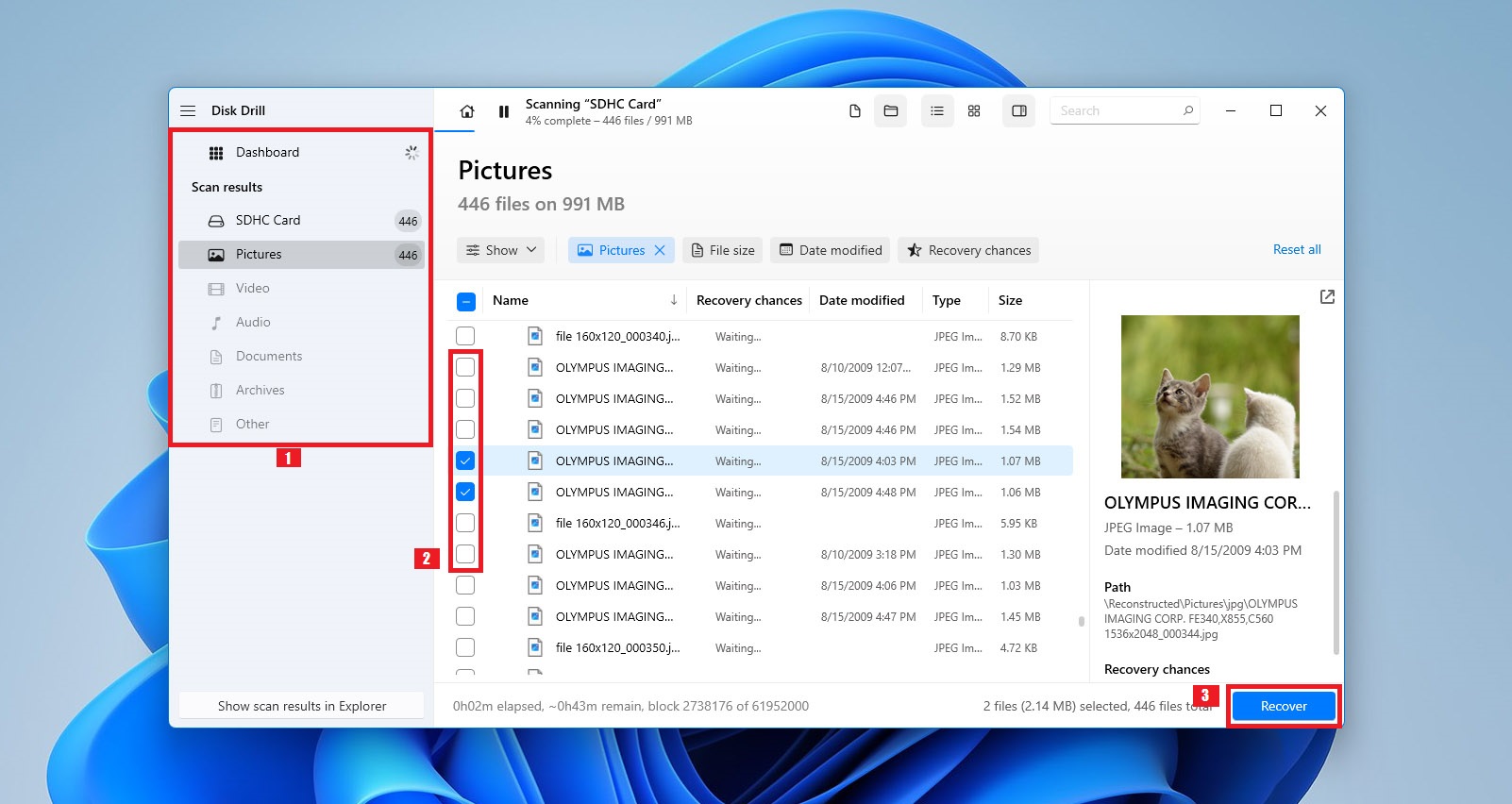
- Seleccione los archivos que desea recuperar y elija una ubicación segura donde almacenar los datos recuperados que no esté en la tarjeta SD afectada. Esto evita la corrupción de datos o la sobreescritura durante el proceso de recuperación.
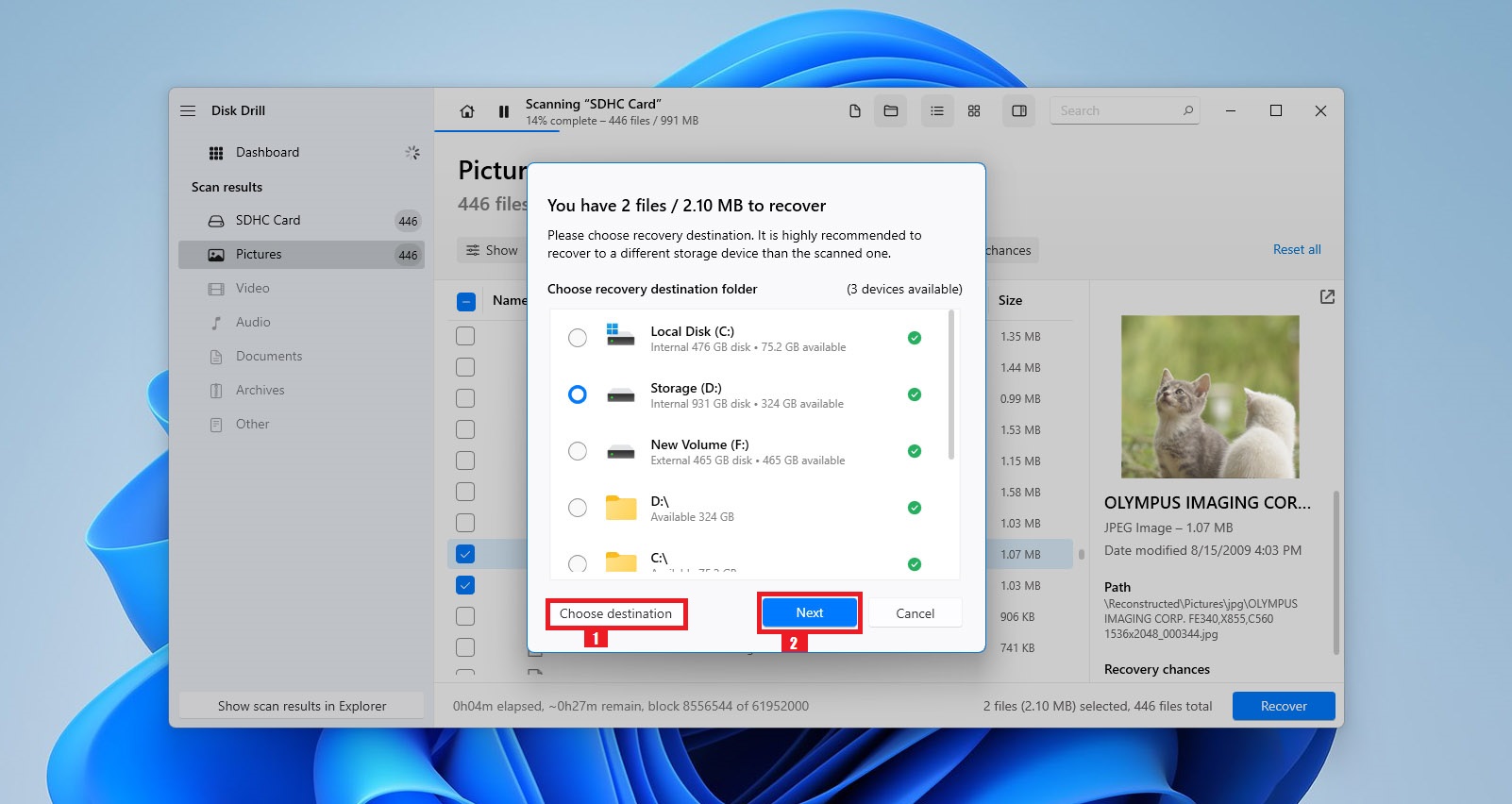
- Haga clic en el botón Recuperar y deje que el software recupere sus archivos en la ubicación de almacenamiento designada.
Cómo recuperar archivos en una computadora Mac
Una característica excelente de la versión para Mac de Disk Drill es su capacidad de escanear y recuperar datos directamente desde la tarjeta SD de su teléfono inteligente, sin necesidad de retirarla. Así es como se hace con el software de recuperación de datos Disk Drill en una Mac.
- Descargar e instalar Disk Drill para Mac. Es seguro realizar la descarga e instalación en el disco principal de tu Mac ya que estás recuperando datos de un dispositivo de almacenamiento externo.
- Conecta el smartphone con la tarjeta SD que ha perdido datos a tu Mac utilizando un cable USB adecuado.
- Inicia Disk Drill y navega a la sección de Dispositivos Android.
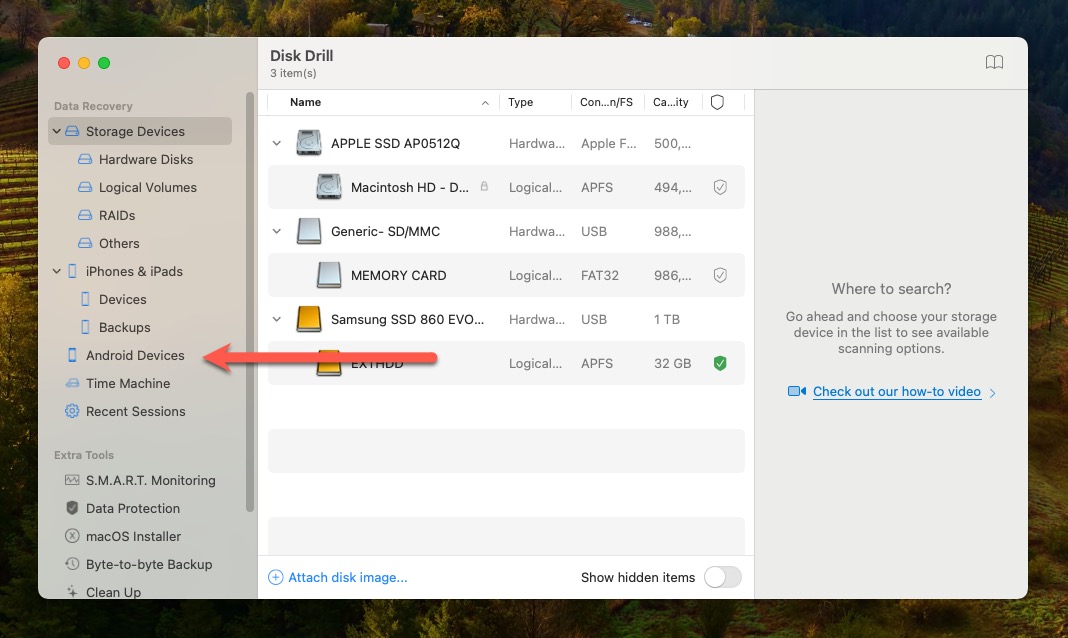
- Asegúrate de habilitar la depuración USB en tu dispositivo Android y permitir que tu Mac acceda a él. Puede que se te pida hacer root a tu dispositivo. Esto es necesario para que Disk Drill pueda acceder a su contenido.
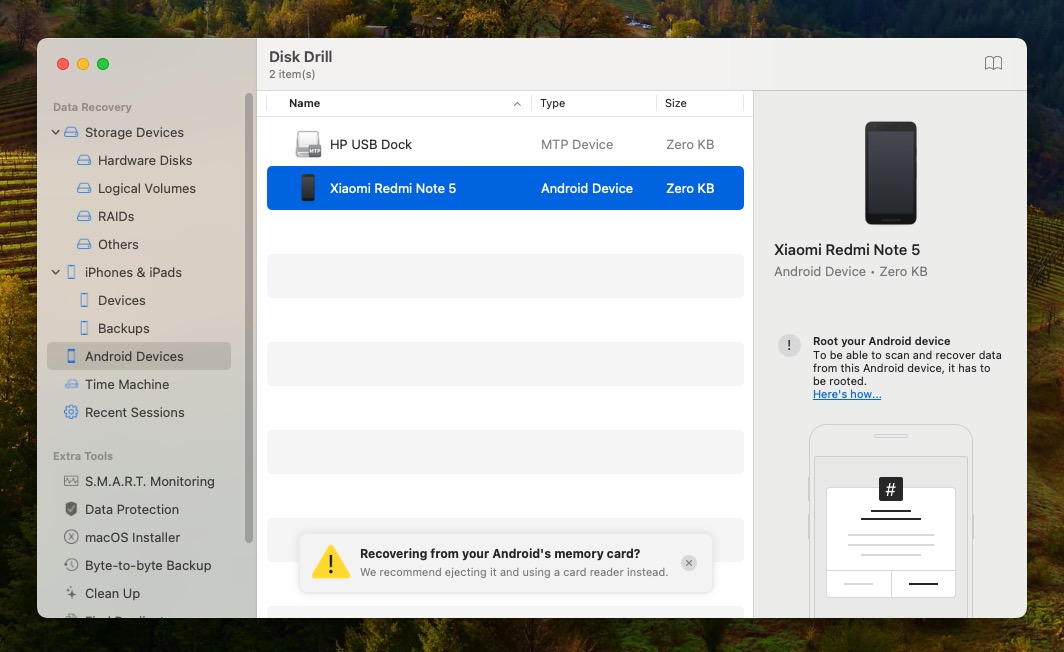
- Una vez que tu dispositivo esté rooteado, podrás escanearlo como lo harías con un dispositivo de almacenamiento regular. Luego, solo necesitas seleccionar tus archivos perdidos y recuperarlos a un destino seguro.
Método 2:Recuperar Datos de una Tarjeta SD Formateada con la Línea de Comandos en Windows
Los usuarios de Windows pueden intentar recuperar una tarjeta SD después de un formato a través de la línea de comandos. Usa los siguientes pasos para intentar este método de recuperación de tus datos.
Para reparar una tarjeta SD usando CMD necesitas:
- Abrir un símbolo del sistema escribiendo cmd en el cuadro de búsqueda de Windows.
- Seleccionar Ejecutar como administrador.
- Escribe este comando:
chkdsk F: /r /x. Reemplaza G con la letra de unidad de la tarjeta SD formateada.

- Presiona Enter y deja que el proceso se complete.
Método 3:Recuperar Datos de una Tarjeta SD Formateada Usando la Aplicación Terminal en Mac
- Abre la aplicación Terminal que se encuentra en la carpeta de Utilidades de tu Mac.
- Navega a la tarjeta SD utilizando el comando
cden el Terminal. - Ingresa este comando
mv filename ../reemplazando filename con el nombre del archivo que desees recuperar. Luego presiona Retorno.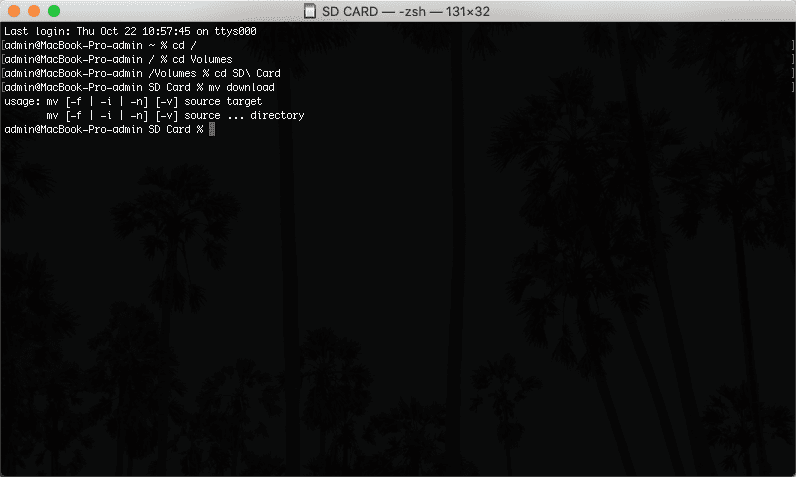
- Escribe
Quitpara salir del Terminal. - Ve a la carpeta anterior y verifica si tu archivo ha sido restaurado.
¿Qué ocurre durante el formateo de una tarjeta SD?
Cuando formateas una tarjeta SD, sobrescribes la estructura actual de archivos con una nueva. Los archivos y carpetas que anteriormente estaban visibles en la tarjeta ya no son accesibles después de que la tarjeta es reformatada. La mayoría de sistemas operativos y dispositivos ofrecen la opción de realizar un Formato Rápido o Completo. El que elijas afectará tu capacidad de recuperar archivos si has formateado la tarjeta inadvertidamente antes de guardar su contenido en un lugar seguro.
- Un Formato Rápido simplemente superpone un nuevo sistema de archivos sobre los datos previamente almacenados en la tarjeta SD. No borra físicamente los datos, pero los hace disponibles para ser recuperados con uno de los métodos que discutiremos en breve. Los enlaces lógicos a los archivos y carpetas se eliminan, haciendo los datos inaccesibles al sistema operativo, pero los datos subyacentes permanecen físicamente intactos.
- Un Formato Completo tarda más tiempo en realizarse e intenta eliminar todos los datos de la tarjeta SD. Dependiendo del sistema operativo, esto puede hacerse sobrescribiendo la tarjeta para oscurecer los datos que estaban almacenados en el dispositivo. Será más difícil, si no imposible, recuperar datos perdidos de una tarjeta SD que ha pasado por un Formato Completo.
Conclusión
Muchas personas asumen que aprender cómo recuperar archivos de una tarjeta SD formateada es tan difícil como descifrar la máquina Enigma. En realidad, la recuperación de archivos de tarjetas SD se ha simplificado gracias a las modernas soluciones de software de recuperación de datos como Disk Drill, que ofrece un enfoque muy accesible de un solo clic para la recuperación de datos. Al seguir las instrucciones paso a paso proporcionadas en este artículo, deberías poder recuperar todos los archivos eliminados accidentalmente en poco tiempo, pero debes actuar rápidamente y comenzar la recuperación antes de que los archivos se sobrescriban.
Preguntas frecuentes
- Descarga la versión correcta de Disk Drill para tu sistema operativo e instálala.
- Conecta la tarjeta SD formateada a tu computadora.
- Inicia Disk Drill y selecciona la tarjeta SD.
- Utilice la función de vista previa de Disk Drill para seleccionar fotos para recuperar.
- Inicie el proceso de recuperación haciendo clic en el botón Recuperar.
- Descargue DiskDigger desde la Google Play Store.
- Lance DiskDigger y elija cualquiera de las opciones de escaneo disponibles.
- Seleccione archivos para recuperar.
- Elija cómo le gustaría recuperar los archivos seleccionados.
- Descargue Disk Drill para Mac o Disk Drill para Windows dependiendo de su sistema operativo e instálelo.
- Conecte la tarjeta SD formateada a su computadora.
- Lance Disk Drill y seleccione su tarjeta SD.
- Utilice la función de vista previa de Disk Drill para seleccionar videos para recuperar.
- Inicie el proceso de recuperación haciendo clic en el botón Recuperar.




